系统之家装机大师 V1.5.5.1336 官方版
系统之家装机大师是专为小白用户打造的装机工具,操作简单,适合32位和64位的电脑安装使用,支持备份或还原文件,也能通过系统之家装机大师,制作U盘启动盘,智能检测当前配置信息,选择最佳的安装方式,无广告,请大家放心使用。


时间:2021-12-29 14:17:31
发布者:yaoyao
来源:当客下载站
U深度启动U盘是用户很常用的工具之一,U深度自带一键安装工具,帮助用户快速安装各种系统,有用户制作好了U深度启动U盘,但是不知道具体如何操作?没关系接下来小编就为大家带来解决方法,希望可以帮助到大家。
u盘win7系统安装教程:
第一步:下载win7系统镜像包,存入u盘启动盘。将准备的的win7系统镜像包存储到已做好的u深度u盘启动盘根目录中:
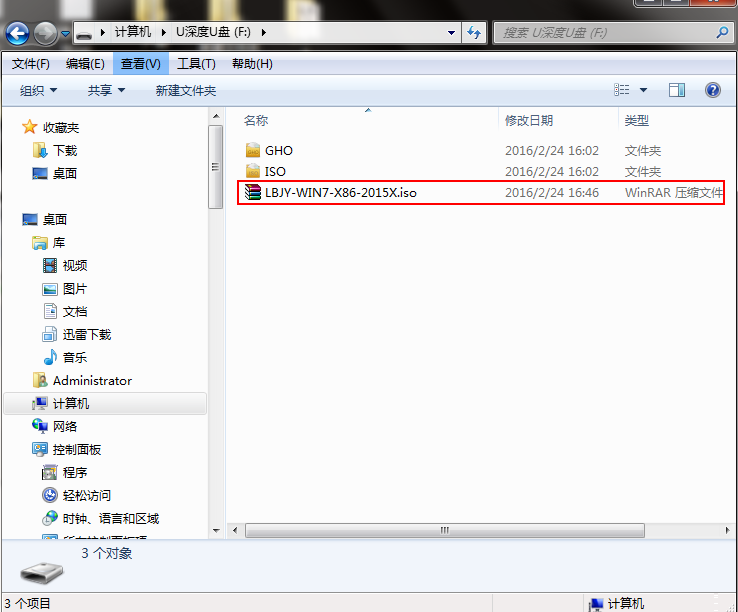
第二步:安装win7系统至电脑当中先将u深度u盘启动盘连接到电脑,重启电脑等待出现开机画面时按下启动快捷键,使用u盘启动盘进入u深度主菜单,选择【02】u深度Win8PE标准版(新机器),按下回车键进入,如图所示:
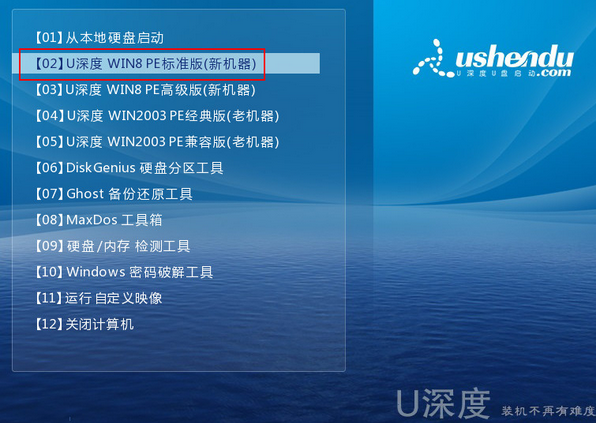
进入pe后会自启u深度pe装机工具,首先点击"浏览"将保存在u盘的系统镜像添加进来,接着选择c盘作系统盘存放镜像,点击“确定”即可,如图所示:
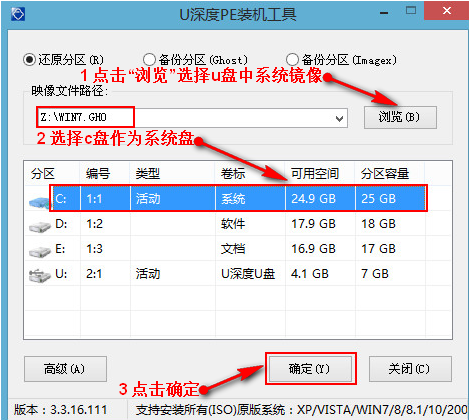
不对弹出的询问提示窗口进行修改,直接按下"确定"即可,如图所示:
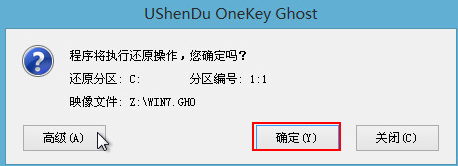
等待磁盘完成格式化后,将会进行win7镜像文件安装,如图所示:

此时就可以拔除u盘了,重启系统开始进行安装,我们无需进行操作,等待安装完成即可,最终进入系统桌面前还会重启一次,如下图所示:
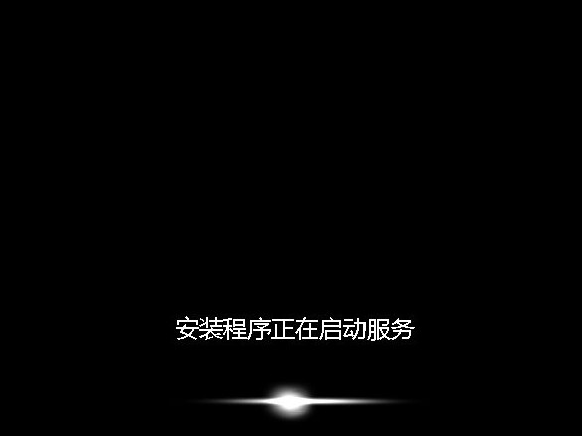
综上所述,这就是小编给你们提供的u深度u盘安装win7系统的文章了,相信你们都学会了如何使用u盘安装系统了,小编给你们推荐方法绝对是最简单最实用的了,毕竟小编最懂你们的心,所以还不会的网友就来参考小编这个哪个软件一键重装系统win7方法吧,希望能帮到大家。